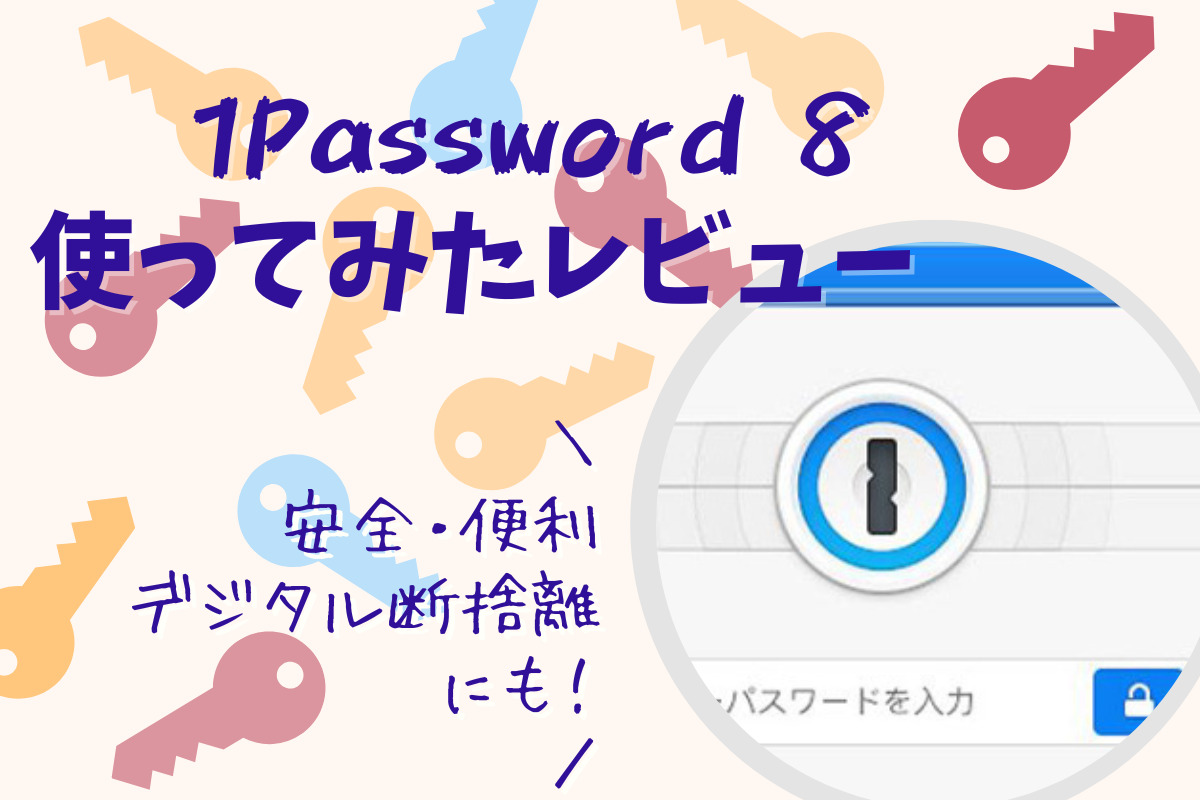長くて複雑なパスワードをサイトごとに作って、忘れないように管理して…わかっちゃいるけど、面倒だし覚えられない!結局「面倒なので下二桁だけを変えている」という方も多いのでは?
世界で1500万人以上が愛用し40,000社以上の導入実績がある、定番パスワード管理サービス「1Password」。
「もうそろそろパスワード管理どうにかしなくっちゃ…」と考えていた筆者が体験してみました。

普段の利便性も上がったし、まとめておきたいデータが一元化され防災対策やデジタル断捨離にもなりました!
1Password 8をWindowsとAndroidで使った様子をお伝えします。
さらにお得に購入できるクーポンあり!2/11まで有効です。
- 1人用クーポンコード:HGRW-NFDJ-76MB
割引額:1000円 (8,000円以上の購入で適応) - 5人用クーポンコード:VXYF-XFN3-C67Y
割引額:2000円 (17,000円以上の購入で適応)
公式より3,000円以上お得
※記事作成のため、商品提供いただきました。(提供:ソースネクスト)
1Passwordでできること
今まではgoogleのブラウザchromeの機能で覚えておいてもらっていました。
このようなブラウザでもできることと、1Passwordでできることの違いは以下のとおりです。
| 1Password | 一般的な ブラウザ | 一般的な スマートフォン | |
|---|---|---|---|
| 保存したパスワードを使える範囲 | 多くのブラウザ、デバイス、OSに対応(台数無制限) | 該当ブラウザのみ | 該当機器のみ |
| セキュリティ性の高いパスワードの生成 | できる | できる | できる |
| 保存したパスワードの自動入力 | できる | できる | できる |
| 指紋認証 | できる | _ | できないものもある |
| 顔認証 | できる | _ | できないものもある |
| ブラウザ以外のアプリのログインの自動化 | できる | _ | _ |
| パスワードの漏洩をチェック | できる | 一部できる | _ |
| クレジットカードなど重要な情報の保存 | できる | _ | _ |
1passwordなら、スマホでは指紋認証だけで登録サイトへのパスワード入力は全く不要!とっても便利でした。
クレジットカードなど重要情報も登録しておけば、番号を探したり入力する手間もありません。
登録サイトをタグ付けでグルーピングしたり、使い回しのパスワードを強力なものに登録しなおせてスッキリ安心です(^^)/
1Passwordのおすすめポイント3つ
監視塔機能でパスワードの強さを可視化・複雑なパスワードを自動作成
登録しているパスワードの強さを確認できるツール「=監視塔」が便利です。
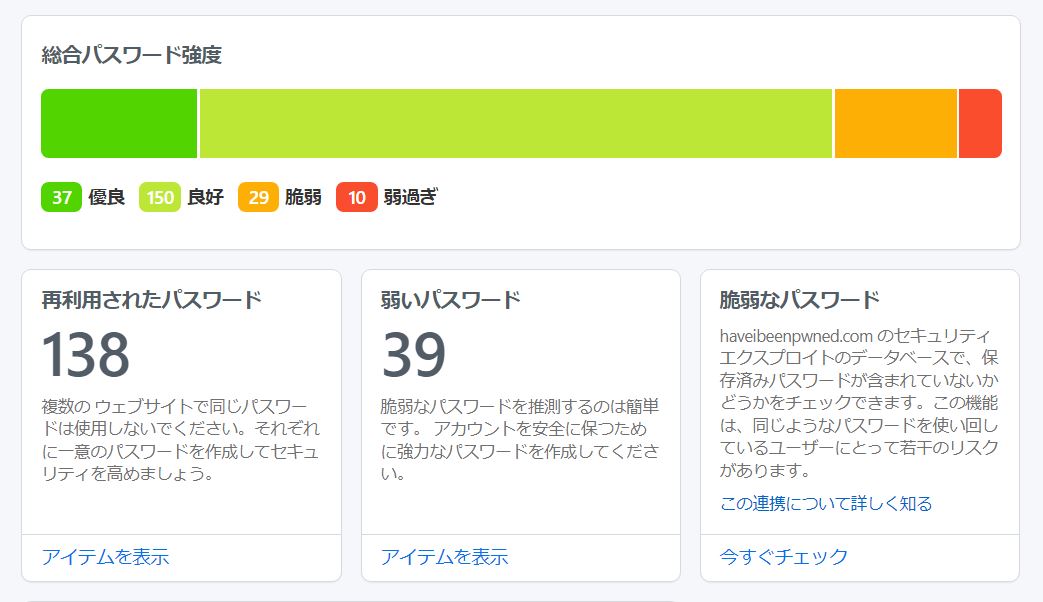
↑これは筆者が1Password利用以前に登録していたパスワードを、全てチェックしてもらった結果。

想像以上に使い回していてビックリ!
chromeでも脆弱なパスワードや不正利用検知ができますが、「再利用されたパスワード」や「パスワードの強度レベル」までを可視化することはできません。
中でも「脆弱なパスワード」と指摘されたものを見てみると、目立つ赤枠で「このパスワードは簡単に推測されます。もっと強力なパスワードに変更してください。」という警告文が(汗)。
データ侵害の81%は、再使用されたパスワードや弱いパスワードによって引き起こされているとのこと。
とはいえ、長くて複雑なパスワードをたくさん作るのは大変…だから使いまわししちゃうんですよね。
1Passwordなら、簡単に複雑なパスワードを自動生成してくれます。
- step1該当のパスワードが使われているサイトへ移動
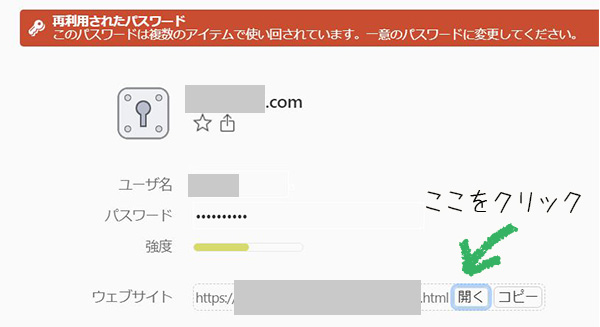
「開く」から直接サイトへアクセスできる - step2該当サイトにてパスワード変更
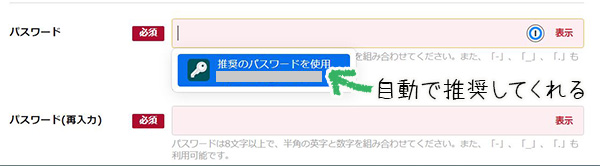
パスワード登録項目へカーソルを当てるだけ - step31Passwordの情報をアップデート
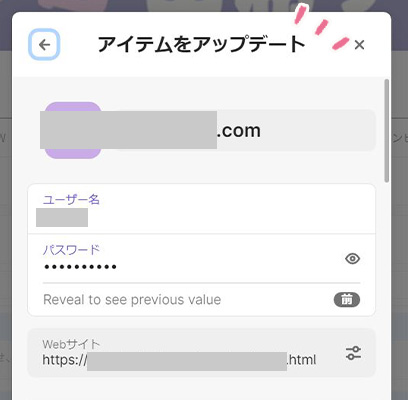
推奨パスワードを選択すると、自動でポップアップが出現 1Passwordで先にアップデートしてから、サイト内のパスワードを更新することで、すぐに新しいパスワードに対応できます。
こんな感じで、1Passwordから「弱いよ~」「使いまわしちゃだめだよ~」と言われたパスワードを地道に変更、ついでに「もう使わないかな」と思われるサイト情報は削除してスッキリ!
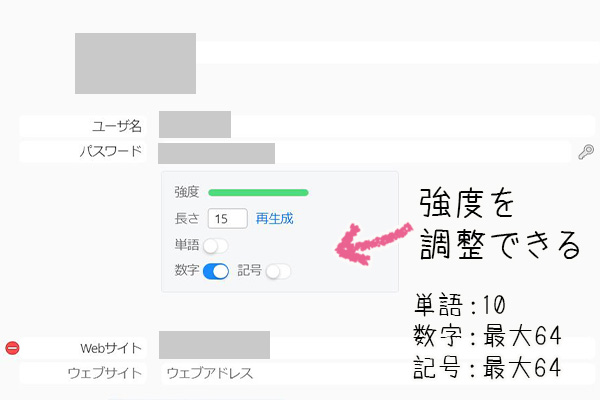
単語の組み合わせのパスワードにする/数字だけ/数字と記号の3パターンのいずれかにチェックを入れ、長さもお好みで変えることができます。
パスワード以外の重要情報も保存できる
1Passwordでは、上記で説明している「ログイン」や「パスワード」以外にも、覚えておきたい重要な記録を登録・一元管理することができます。
今まで「すぐわかるようにまとめておかないと…」と思いつつ、できていなかったものばかり!
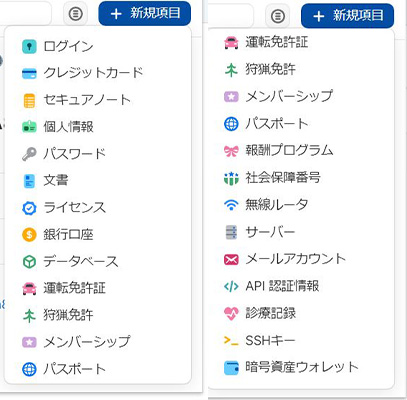
具体的な項目は以下のとおり。
- クレジットカード
- セキュアノート
- 個人情報
- パスワード
- 文書
- ライセンス
- 銀行口座
- データベース
- 運転免許証
- 狩猟免許
- メンバーシップ
- パスポート
- 報酬プログラム
- 社会保障番号
- 無線ルータ
- サーバー
- メールアカウント
- API認証情報
- 診療記録
- SSHキー
- 暗証番号ウォレット
自分の名前や住所、忘れたりはしないけど「毎回入力するの面倒だな…」と感じていたものが、ぽんっと自動で入力できたり、たま―に必要になる無線ルータのパスワード、処方された薬の名前や量・どんな症状でどう変化したかを記録できる「診療記録」など。

日々の生活が便利になる♪
自動ログインが便利・いつでも、どこでも、何台でも使える
ブラウザやスマホのパスワード管理機能はそれぞれの端末だけで動作するのに対し、1Passwordは複数のデバイスをまたいで何台でも使うことができます。
多くのデバイス、ブラウザ、OSに対応しているので「自宅ではWindows、職場ではMacを使っている」という方にも。
今まではgoogleのchromeに覚えさせていたり、パソコンのメモ帳(ローカル)に入力して保管していたり、ノートに手書きしてみたり…。
メモ帳に記録し忘れていたり、スマホを使っていて普段あまり使わないパスワードを求められると「ん~パソコンを立ち上げないとわからない…面倒だな」ということが何回かありました。
1Passwordの安全性
「1Password」は登場から10年以上たち、世界で40,000社以上の導入実績もあります。
中でもインパクトがあったのはApple社に採用されたこと。
独自に「iCloudキーチェーン」というパスワード管理機能を提供しているにも関わらず、Apple Storeスタッフを含めた全従業員に対して他社製の「1Password」を提供したとして話題になりました。
安全性や使い勝手の良さが最強ということを物語っています。
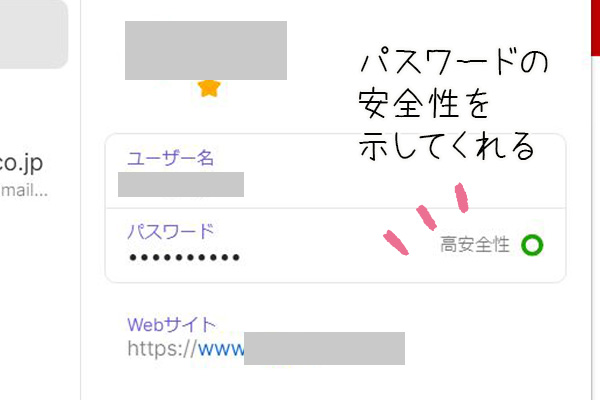
世界最大規模かつセキュアなAmazon Web Service上で動作し、AES-256と多段階認証技術を組み合わせて暗号化。
オープンソースライブラリや業界で実証済みの技術をベースに構築され、世界で初めて、高速で安全な次世代暗号化技術WebCryptoを採用しました。
その安全性の仕組みを簡単に説明すると…
- ユーザーごとに34桁の固有のシークレットキーが発行される
- このシークレットキーを使ってハッシングというプロセスでデータが暗号化される
- データを複号化できるのは1Passwordのライセンスがインストールされている端末だけ
だから、保存された情報を見れるのは本人のみ(第三者への情報提供や開示なし)。
安全性が高い一方、万が一マスターパスワードとシークレットキーをなくしてしまうと復元が難しいので、「Emergency Kit」と呼ばれるシークレットキーが入力されているPDFをプリントアウトし、厳重に保管しておくよう推奨されています。

デジタルとアナログで厳重に守る!
1Passwordの使い方
対応OSは以下のとおり。
| パソコン | Windows 10、 Windows 11 macOS High Sierra(v10.13) macOS Mojave(v10.14) macOS Catalina(v10.15) macOS Big Sur(v11.0) macOS Monterey (v12.0) |
| スマホ | Android 5.0以上 iOS 12以上 |
対応ブラウザは以下の4つです。(※Internet Explorerでは使用できません)
- Google Chrome
- Edge
- Firefox
- Opera
Windows chromeでの使い方
対応アプリが用意されています。
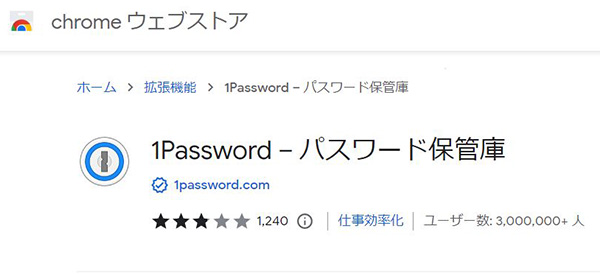
拡張機能に追加してピン止め。
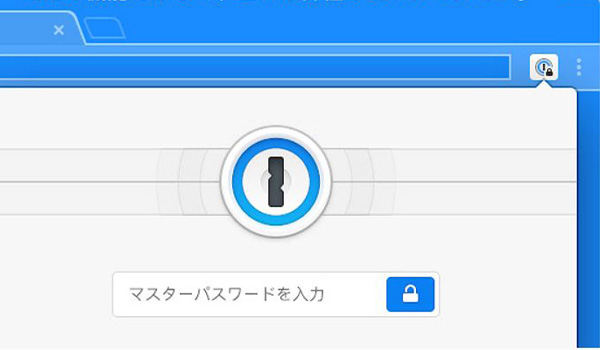
chromeに覚えさせていたパスワードをいっきにエクスポート&インポートします。
「1password」にはタグ機能もあるのでよく使うものから順にグループ分け。
ちゃんと登録ができているのを確認したら、chromeに残っているパスワードデータを削除します。(chromeの動きと二重になってしまうのを防ぐため)
「1password」に登録されているから大丈夫…とわかっていても、削除するのはちょっと緊張。しっかり確認しながら対応しましょう。
androidでの使い方
androidにも同様に専用アプリが用意されています。
スマホにダウンロードし、マスターパスワードでアクセスすることでパソコンと同様のデータを使うことができます。
指紋認証にも対応しているので、設定変更することで毎回のマスターキーワード入力も不要に!
外出先で使うことが多いスマホでは生体認証にしたほうがより安全で便利です。
1Passwordの料金:長く使うならソースネクストがお得
「1Password」はカナダのAgileBits, Inc.によって開発された製品です。
ソースネクストで扱う3年版は「3年版」として改題したもので、AgileBits, Inc.のサブスクリプション製品の機能はそのまま。

内容は全く同じものです。
- 公式 1Password → ソースネクスト 1Password3年版ダウンロード版
- 公式 1Password Family → ソースネクスト 1Passwordファミリー 3年版ダウンロード版
3年分を購入するならソースネクストが圧倒的にお得!(月換算で1人用:約220円、ファミリー用:約360円)
| 3年版 1人用 | 3年版 ファミリー用(5人分) | |
|---|---|---|
| 1Password公式 | 13,999円 | 23,363円 |
| ソースネクスト | 7,800円 | 12,800円 |
(2023 1/30日本銀行公表の中心相場を使用)
さらにお得に購入できるクーポンあり!2/11まで有効です。
- 1人用クーポンコード:HGRW-NFDJ-76MB
割引額:1000円 (8,000円以上の購入で適応) - 5人用クーポンコード:VXYF-XFN3-C67Y
割引額:2000円 (17,000円以上の購入で適応)
公式より3,000円以上お得
まとめ:パスワード管理には1passwordがおすすめ!迷っているなら早く使おう
便利なインターネットを利用するからには切っても切れない、パスワード管理問題。
ノートに手書きで対応するか、デジタルパスワード管理ツールに頼るか、どちらにもメリットデメリットがあります。
ノートに記入→パソコンに手作業で登録→1passwordと使ってみて、
- 毎日のようにスマホやパソコンに触れている
- 思い立った時に瞬時に操作できる
- 情報更新や削除が簡単、脆弱性のチェックができる
以上のポイントから、私には「1passwordでのパスワード管理が便利で合っていると感じました。
何より、たった1つのパスワードさえ覚えておけばその他のパスワードを覚える必要がない、しかも安全性も確保されている!というのが便利。
「何で管理するか」「どのパスワード管理ツールを使うか」迷っているくらいなら、歴史と実績がある1passwordをとりあえず早く使ってみることをおすすめします!
パスワード管理の意識が変わるし、何よりも安全を早く手に入れられますよ。
さらにお得に購入できるクーポンあり!2/11まで有効です。
- 1人用クーポンコード:HGRW-NFDJ-76MB
割引額:1000円 (8,000円以上の購入で適応) - 5人用クーポンコード:VXYF-XFN3-C67Y
割引額:2000円 (17,000円以上の購入で適応)
公式より3,000円以上お得
以上、1Password 8をWindowsとAndroidで使った口コミ!安全性高く使いやすいパスワード管理アプリ…でした。